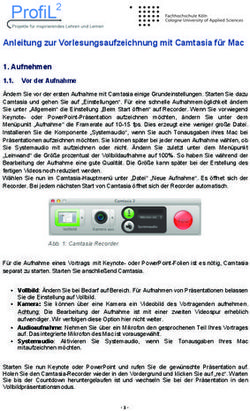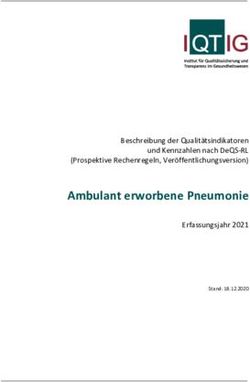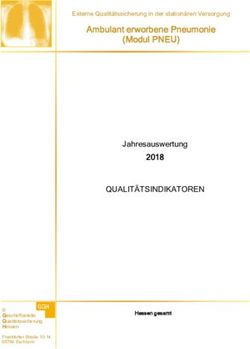Wie erstellt man eine Tonaufnahme im MP3 Format?* - Tipps und Tricks
←
→
Transkription von Seiteninhalten
Wenn Ihr Browser die Seite nicht korrekt rendert, bitte, lesen Sie den Inhalt der Seite unten
Wie erstellt man eine
Tonaufnahme im MP3
Format?*
Tipps und TricksUm eure Ideen aufzunehmen, habt ihr mehrere
Möglichkeiten:
• Ihr könnt euer Projekt direkt am Computer aufzeichnen. Dieser
Weg ist der schnellste und garantiert euch eine optimale
Tonqualität:
Wie das funktioniert, erfahrt ihr hier
• Ihr könnt aber auch mit vielen anderen Geräten, z.B. über
aufnahmefähige MP3-Player oder mit einem einfachen
Kassettenrecorder mit Audioausgang, aufnehmen. Dann müsst
ihr diese Aufnahmen aber noch auf euren Computer übertragen.
Erst dann könnt ihr sie bearbeiten und als MP3 abspeichern.
Wie das funktioniert, erfahrt ihr hierWie nehmt ihr eure Ideen am PC auf?
Grundvoraussetzungen:
– Einen Computer ab Betriebssystem Windows 98 und einer Soundkarte
– Ein Mikrophon (mit passendem Verbindungskabel zum Computer)
– Eine Aufnahmesoftware:
Besonders zu empfehlen ist die kostenlose Aufnahmesoftware audacity, die ihr nach
einmaligem Herunterladen unbegrenzt nutzen könnt. Sie bietet euch ein umfassendes
und dabei einfach zu bedienendes Programm an Effekten und
Bearbeitungsmöglichkeiten.
Die wohl umfangreichste Software mit vielen Funktionen zum einfachen Aufnehmen,
Schneiden und Konvertieren von Audioinhalten gibt es bei Adobe. Für unsere Zwecke
eignet sich am besten Adobe Audition 2.0.
(Der kostenlose Testdownload ist allerdings nur 30 Tage nutzbar und hat eine Größe von 470 MB, sollte
also am besten mit DSL-Zugang heruntergeladen werden.)
Windows-2000 und Windows-xp -Nutzer können außerdem als Aufnahme-Tool den
Audiorecorder von Microsoft verwenden. Diesen findet ihr unter:
Start/Programme/Zubehör/Unterhaltungsmedien
(Um die Aufnahme weiter zu bearbeiten, benötigt ihr aber eine weitere Software wie beispielsweise
audacity oder Adobe Audition )
Eine große Auswahl an anderen kostenlosen Sound Recordern und Editoren findet Ihr
außerdem unter http://www.freeware.de/.Wie nehmt ihr eine Audiodatei mit der kostenlosen
Aufnahmesoftware audacity auf:
1. Ladet euch die kostenlose Aufnahmesoftware audacity herunter. Die Datei ist
vorerst noch als ZIP verpackt. Um die Software öffnen und benutzen zu können,
müsst ihr die ZIP erst entpacken.
(Wenn ihr nicht wisst, wie das geht, könnt ihr es hier nachlesen)
2. Schließt euer Mikrophon an. (Der richtige Anschluss ist an eurem Computer mit
MIC gekennzeichnet) .
3. Legt einen Ordner An Anfang/Ende springen
an, in den ihr eure
Aufnahme
abspeichern möchtet. Aufnahme beenden
Aufnahme
abspielen
Pause einlegen (Noch mal
4. Öffnet nun die Aufnahme
klicken und es geht an dieser
Stelle weiter)
Aufnahme-Software starten
(hier audacity). Stellt hier Mikrophon (Mic) als
Und schon kann`s Aufnahmequelle ein
losgehen...
(Am mittleren Regler könnt ihr die
Aufnahmelautstärke steuern)Wie nehmt ihr eure Ideen mit dem MP3- Player auf?
Auch mit einigen MP3-Player könnt ihr Audiosignale
aufnehmen.
Um eure Ideen zu bearbeiten, müsst ihr sie aber auf
euren Rechner übertragen. Wie das funktioniert erfahrt ihr
hier
Wichtig ist, dass ihr die aufgenommenen Inhalte auf eurem
Rechner zunächst in eine WAV-Datei konvertiert und
dann nach dem Bearbeiten wieder als MP3 Datei
abspeichert.
Dies könnt ihr mit den meisten gängigen
Aufnahmeprogrammen, z.B. mit audacity :
Klickt im Menüpunkt „Datei“ auf „Exportieren als WAV“. Es
erscheint automatisch ein Feld, in dem ihr eure Aufnahme
als WAV-Datei abspeichern könnt.
Wie ihr eure Ideen bearbeitet und mit coolen Effekten
ausstattet, erfahrt ihr hier.Wie nehmt ihr eine Audio-Datei mit
dem Kassettenrekorder auf?
• Zeichnet eure Ideen einfach mit einem Mikrophon über die
„Rec-Taste“ auf CD oder Kassette auf .
• Damit ihr die analogen Signale vom Plattenspieler,
Kassettenrecorder oder Tonbandgerät am PC weiterverarbeiten
könnt, müssen sie in digitaler Form vorliegen. Dazu müsst ihr
eure Aufnahme auf den PC übertragen: Wie ihr eure Dateien
überspielt, erfahrt ihr hier
• Die Umwandlung übernimmt die Soundkarte. Gängige
Soundkarten schaffen das problemlos. Weitere Details Tipps etc
bietet PC WeltSo überspielt ihr eine schon fertige Aufnahme mit der kostenlosen
Aufnahmesoftware audacity auf euren Computer:
1. Ladet euch die kostenlose Aufnahmesoftware, audacity herunter. Die Datei ist vorerst
noch als ZIP verpackt. Um die Software öffnen und benutzen zu können, müsst ihr den ZIP
erst entpacken.
(Wenn ihr nicht wisst, wie das geht, könnt ihr es hier nachlesen)
2. Legt die Aufnahme-CD ein oder schließt die von euch benützte Aufnahmequelle (MP3-
Player, Musikanlage usw.) an den Computer an.
3. Legt einen Ordner
an, in den ihr eure
Aufnahme abspeichern
möchtet.
4. Stellt hier eure Aufnahmequelle (Mic, Line in,
Audio CD, Mp3 Player etc.) ein:
5. Klickt auf den
Aufnahmebutton und
die Datei wird
übertragen.Wie bearbeitet ihr eure Aufnahme?
• Egal wie ihr eure Inhalte aufgenommen habt, am Besten bearbeitet ihr
sie als pcm komprimierte wav-Datei weiter.
• Software wie Adobe Audition 2.0. und audacity bieten vielseitige
Möglichkeiten. Ob Onlineradio, Online TV, Mikrofon, Sound aus
Spielen, der Stereoanlage, Radio, Video, CD-DVD Player, Musikvideos
oder Musik, die in Webseiten eingebettet ist, in der Regel stellen alle
diese Quellen und Anwendungen kein Problem dar. Externe Geräte
können meist einfach an die dafür vorgesehenen Anschlüsse eurer
Soundkarte angeschlossen werden.
• Die meisten Sound Editoren bieten auch eine Vielzahl an integrierten
coolen Effekten.So bearbeitet ihr eure Aufnahme mit der kostenlosen
Aufnahmesoftware audacity :
Aufnahme /Wiedergabesteuerung
Die Erklärung dieser Symbole findet ihr
schon auf Seite 4 Bearbeitungswerkzeuge:
Bearbeitungswerkzeuge: Ausschneiden: entfernt
markierte Teile
Hier können einzelne
Bereiche zum Kopieren: markierte
Bearbeiten markiert Teile werden kopiert
werden
Hier könnt Ihr die Einfügen: Zuvor
kopierte/ausgeschnittene
Tonspur
Teile können so an einer
vergrößern /
anderen Stelle eingefügt
verkleinern
werden
Hier kann die Stille: ausgewählte
Lautstärke
Teile können hier in
verändert werden
Stille umgewandelt
werden
Ihr habt aber noch viel mehr Möglichkeiten. Schaut
doch mal in diese ausführliche Anleitung ...Die meisten Sound Editoren bieten eine Vielzahl an
coolen Effekten:
Ein paar Beispiele als Anregung:
• Geschwindigkeit drosseln und erhöhen: Das bringt Spannung in eine
Geschichte und kann als vertonter Zeitraffer eingesetzt werden. Einfach
eine Musik mit überhöhter Geschwindigkeit abspielen, schon ist ein guter
Übergang zwischen zwei Beitragseinheiten entstanden.
• Echo: Ein Echo kann wie ein fettgedrucktes Wort in einem Text als
Betonung eingesetzt werden oder es passt inhaltlich zum Context,
beispielsweise wenn die Hauptperson auf einem Berg steht und ruft.
• Chor: Wenn Ihr selbst etwas singen möchtet, die Aufnahme aber allein
macht, könnt ihr einzelne Sequenzen mit einem Chor-Effekt unterlegen
und auf diese Weise den Gegensatz zur Solostimme hervorheben.
• Verzerren: Stimmen und Geräusche verzerren bringt Spannung und
Abwechslung in die Aufnahme. Ideal für Kriminalgeschichten, Rätsel etc.Fertig? Jetzt braucht ihr eure Aufnahme nur noch in das MP3
Format zu exportieren und uns zu schicken
Mit der kostenlosen Aufnahmesoftware audacity:
Klickt im Menüpunkt „Datei“ auf „Exportieren als MP3“.
Es erscheint automatisch ein Feld, in dem ihr eure Aufnahme
als MP3 abspeichern könnt.
Aber auch alle anderen von uns angegebenen Recorder und Editoren
können eure Audiofiles als MP3 konvertieren.
Einfach geht das zum Beispiel auch beim Audiorecorder von Microsoft.
Öffnet dort Eure gespeicherte Datei und wählt als Konvertierungsart MPEG3
aus.Jetzt müsst ihr uns eure Aufnahme nur noch bis zum 22.September 2006 zuschicken**: Am besten per Mail an unerhoert@agentur-roennau.de oder auf CD an Libri.de c/o Agentur Rönnau, Postfach 1124, 24901 Flensburg. Wir freuen uns auf Eure zahlreichen Einsendungen! Alle Einsendungen, die bis zum Einsendeschluss am 22.September 2006 eingegangen sind, werden von der Jury berücksichtigt. Die Bekanntgabe der TOP 5 erfolgt bis 15. Oktober 2006. Bis dahin heißt es abwarten und Daumen drücken ... Viel Glück!
MP3 – Was ist das? MP3 - Was ist das? MP3 steht für MPEG (Motion Picture Expert Group) -1 Audio Layer 3 und wurde ursprünglich zum Abspeichern von Filmen entworfen. Wieso MP3? Durch das MP3-Format ist es möglich große Dateien so abzuspeichern, dass sie nur ungefähr ein Zehntel des eigentlich benötigten Speicherplatzes brauchen. Diesen Vorgang bezeichnet man als Komprimierung. Wie funktioniert`s? In jeder Aufnahme kommen viele Töne vor, die ein Tonstudio oder euer PC zwar aufzeichnet, die aber vom menschlichen Ohr nicht wahrgenommen werden können, da sie außerhalb eines bestimmten Frequenzbereiches liegen. Diese „unhörbaren" Töne werden beim Umwandeln (=Exportieren) in das MP3- Format einfach entfernt. Der Vorteil: Die Unterschiede der MP3 Datei zum Original sind verschwindend gering - die Ersparnis an Datenmenge aber enorm.
Rechtliche Hinweise:
* Die Erstellung der mp3-Dateien und die damit verbundene Verwendung von
jedweder Software und/ oder Dateien im Allgemeinen, erfolgt auf eigenes Risiko
des Verwenders. Libri.de haftet ansonsten gemäß der gesetzl. Vorschriften.
Eine Haftung auf Schadensersatz ist ausgeschlossen soweit sie nur auf leichter
Fahrlässigkeit beruht. Dieses gilt nicht bei der Verletzung des Lebens, des
Körpers und der Gesundheit.
** Die Libri.de Internet GmbH behält sich das Recht vor, die durch die Teilnehmer
des Schülerwettbewerbs zugesandten Daten in jeder Form, unwiederruflich,
unbefristet und unentgeltlich, insbesondere vervielfältigen und nutzen zu
können.
(Die eingesandten Daten können somit z.B. im Libri.de-Podcast integriert
werden oder in Form eines Hörbuches genutzt werden sowie auch in gedruckter
Form verwendet werden).Sie können auch lesen